


在日常使用Win11操作系统的过程中,我们常常会遇到一些被隐藏的文件和文件夹。这些隐藏项目可能是系统文件,也可能是您自己出于某种原因选择隐藏的文件。无论是为了系统维护、个人资料管理,还是为了寻找丢失的文件,本文将为您提供详细的步骤,帮助您轻松召唤出这些“隐秘无踪”的文件与文件夹。
方法一:显示隐藏的普通文件
1、任意打开一个文件夹,点击工具栏上的【查看】(或【≡】)。
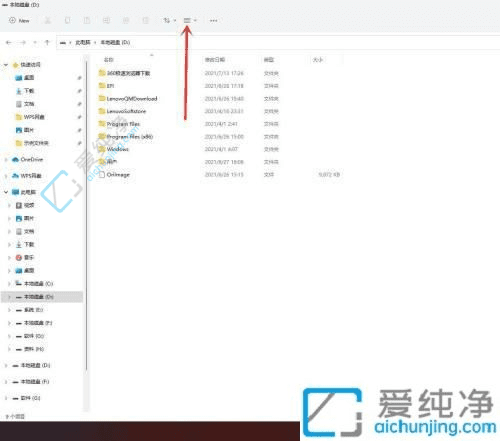
2、在弹出的菜单中点击【选项】(或【显示】)。
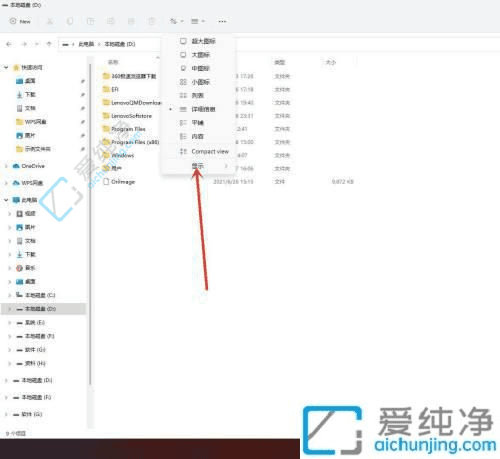
3、在展开的二级菜单中勾选【隐藏的项目】,即可显示隐藏文件和文件夹。
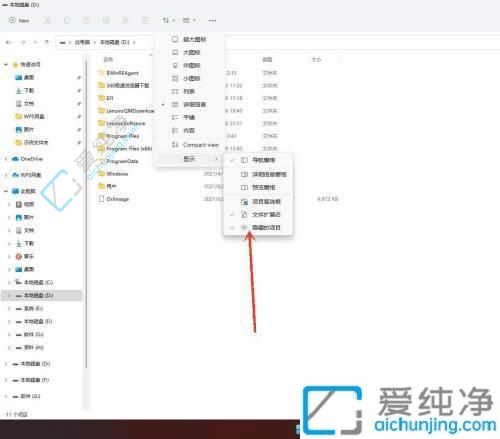
方法二:显示隐藏的系统文件
1、打开我的电脑,进入C盘点击左上角的三个点
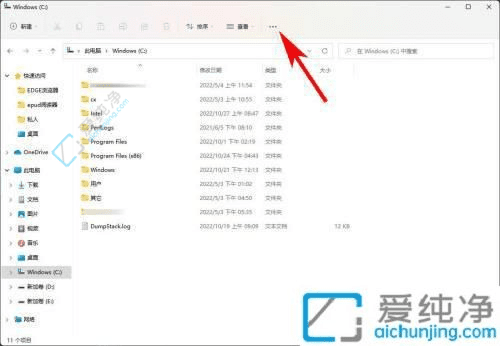
2、接着在弹出的列表中,点击【选项】
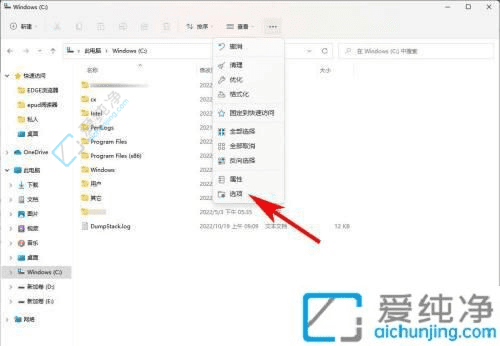
3、在文件夹选项界面,点击【查看】
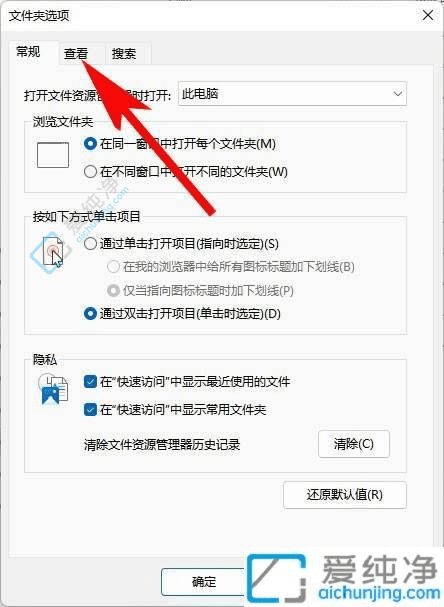
4、在查看下的高级设置里,找到所有有关隐藏的的项目取消勾选,隐藏文件和文件夹处选择【显示隐藏的文件、文件夹和驱动器】即可
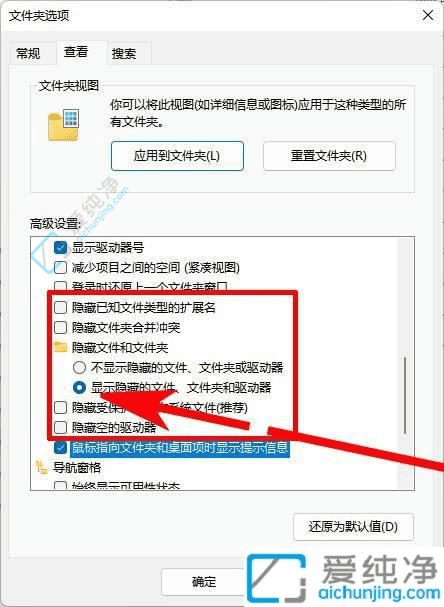
通过简单的设置调整,你现在可以轻松查看Win11中隐藏的文件和文件夹。这不仅能帮助你更好地管理系统文件,也让你对计算机的掌控力大大增强。
| 留言与评论(共有 条评论) |